ホームページ作成TOP > フォームを設置する > 選択項目(ラジオボタン・チェックボックス)と文字を同時選択可能にする
選択項目(ラジオボタン・チェックボックス)と文字を同時選択可能
選択項目(ラジオボタン・チェックボックス)を設置して、訪問者に選択してもらう事で、選択項目を選択しやすいページが作成できますが、このラジオボタン・チェックボックスは少し小さいく、サイズを大きくできない事からマウスで選択しにくい欠点があります。
この場合には、下記の様に文字情報(項目ラベル)の部分をマウスでクリックしても、ラジオボタン・チェックボックスを同時に選択できる様にする事でマウスで選択しやすくする事ができます。
sample
| 通常 | 選択可能 | |
|---|---|---|
| → | ||
| → |
HTML <label for="●"><input id="●"></label>
選択項目(ラジオボタン・チェックボックス)と文字(項目ラベル)とをマウスで選択するには、グループ化する事で可能になります。
グループ化したい<input type="">と『文字』の全体を
<label for="●">〜</label>
で囲います。
そして、その中に入る<input>に対し、先ほどのfor="●"にて指定した●と同じid="●"を設定します。
サンプルのチェックボックスの書き方
<form name="sample4">
<label for="a1">
<input type="checkbox" value="d0" name="ck2" id="a1">項目2-1
</label>
<label for="a2">
<input type="checkbox" value="d1" name="ck2" id="a2">項目2-2
</label>
</form>
こうなります
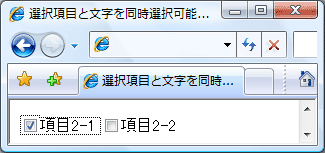

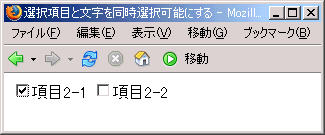
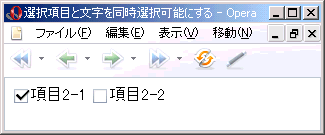
ホームページ作成TOP > フォームを設置する > 選択項目と文字を同時選択可能にする > このページのTOP ▲
スポンサードリンク
サイト内検索
おすすめ1冊
全体レイアウトを実際のサイト事例を使用し、詳細までを解説。
スタイルシートの使い方のバリエーションを知る事ができる1冊。
スタイルシートの使い方のバリエーションを知る事ができる1冊。
おすすめソフト
Webデザインに最適な新しいインタフェイスを備え、Webグラフィックをより簡単・効率的に制作することができます。
検証結果



